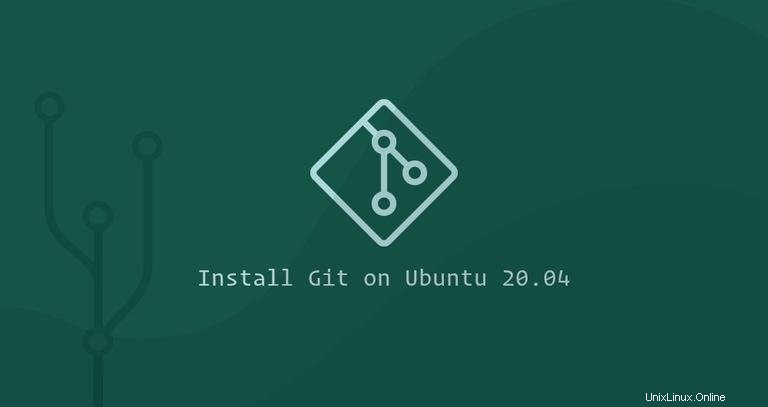
Git adalah sistem kontrol versi terdistribusi paling populer di dunia yang digunakan oleh banyak proyek sumber terbuka dan komersial. Ini memungkinkan Anda untuk berkolaborasi dalam proyek dengan sesama pengembang, melacak perubahan kode, kembali ke tahap sebelumnya, membuat cabang, dan banyak lagi.
Git awalnya dikembangkan oleh Linus Torvalds, pencipta kernel Linux.
Panduan ini menjelaskan cara menginstal dan mengkonfigurasi Git di Ubuntu 20.04.
Menginstal Git dengan Apt #
Paket Git disertakan dalam repositori default Ubuntu dan dapat diinstal menggunakan apt manajer paket. Ini adalah cara paling nyaman dan termudah untuk menginstal Git di Ubuntu.
Jika Anda ingin menginstal Git versi stabil terbaru dari sumber, lanjutkan ke Menginstal Git dari bagian Sumber dari tutorial ini.
Instalasi cukup mudah, jalankan perintah berikut sebagai pengguna dengan hak sudo:
sudo apt updatesudo apt install git
Verifikasi instalasi dengan menjalankan perintah berikut yang akan mencetak versi Git:
git --version
Pada saat artikel ini ditulis, versi Git saat ini yang tersedia di repositori Ubuntu 20.04 adalah 2.25.1 :
git version 2.25.1Itu saja, Anda telah berhasil menginstal Git di Ubuntu Anda, dan Anda dapat mulai menggunakannya.
Menginstal Git dari Sumber #
Keuntungan utama menginstal Git dari sumber adalah Anda dapat mengompilasi rilis Git terbaru dan menyesuaikan opsi build. Namun, Anda tidak akan dapat mempertahankan instalasi Git Anda melalui apt pengelola paket.
Mulailah dengan menginstal dependensi yang diperlukan untuk membangun Git di sistem Ubuntu Anda:
sudo apt updatesudo apt install dh-autoreconf libcurl4-gnutls-dev libexpat1-dev make gettext libz-dev libssl-dev libghc-zlib-dev
Selanjutnya, buka browser Anda, kunjungi mirror proyek Git di GitHuband salin URL tautan rilis terbaru yang berakhiran .tar.gz . Pada saat artikel ini ditulis, versi Git stabil terbaru adalah “2.26.2”:
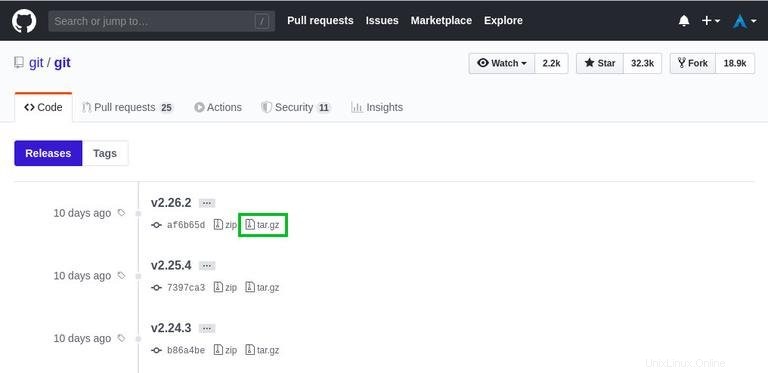
Kami akan mengunduh dan mengekstrak sumber Git di /usr/src direktori yang merupakan lokasi umum untuk menempatkan file sumber:
wget -c https://github.com/git/git/archive/v2.26.2.tar.gz -O - | sudo tar -xz -C /usr/srcKetika unduhan selesai, ubah ke direktori sumber dan jalankan perintah berikut untuk mengkompilasi dan menginstal Git:
cd /usr/src/git-*sudo make prefix=/usr/local allsudo make prefix=/usr/local install
Proses kompilasi mungkin memakan waktu beberapa menit. Setelah selesai, verifikasi instalasi dengan menjalankan:
git --versiongit version 2.26.2
Kemudian, ketika Anda ingin meningkatkan ke versi Git yang lebih baru, gunakan proses yang sama.
Konfigurasi Git #
Salah satu hal pertama yang perlu Anda lakukan setelah menginstal Git adalah mengonfigurasi nama pengguna dan alamat email git Anda. Git mengaitkan identitas Anda dengan setiap komitmen yang Anda buat.
Untuk menyetel nama komit global dan alamat email Anda, jalankan perintah berikut:
git config --global user.name "Your Name"git config --global user.email "[email protected]"
Anda dapat memverifikasi perubahan konfigurasi, dengan mengetik:
git config --listOutputnya akan terlihat seperti ini:
user.name=Your Name
[email protected]
Pengaturan konfigurasi disimpan di ~/.gitconfig berkas:
[user]
name = Your Name
email = [email protected]
Jika Anda ingin membuat perubahan lebih lanjut pada konfigurasi Git Anda, Anda dapat menggunakan git config perintah (disarankan) atau edit ~/.gitconfig file dengan tangan.